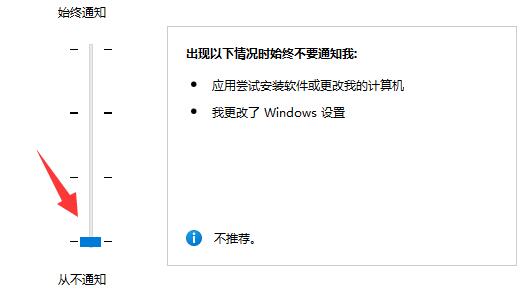| win11鼠标一直转圈圈怎么办 win11鼠标一直转圈圈解决方法 | 您所在的位置:网站首页 › 为什么鼠标旁边一直转圈圈 › win11鼠标一直转圈圈怎么办 win11鼠标一直转圈圈解决方法 |
win11鼠标一直转圈圈怎么办 win11鼠标一直转圈圈解决方法
|
win11鼠标一直转圈圈怎么办 win11鼠标一直转圈圈解决方法
更新日期:2022-03-23 16:35:32来源:互联网 鼠标是非常常用的电脑输入设备,可对对当前屏幕上的游标进行定位,有时候我们使用鼠标操作win11电脑的时候,发现鼠标一直转圈圈,无法正常使用,这时候我们打开运行创建输入MSConfig回车,取消加载启动项,再启动更改UAC设置,最后将下方的选项更改为从不通知即可。
win11鼠标一直转圈圈解决方法 1、首先右键开始菜单,打开“运行”
2、打开后,输入“MSConfig”,回车运行 3、接着勾选“有选择的启动”,取消“加载启动项”
4、然后进入“工具”,点击“更改UAC设置” 5、选中后点击右下角的“启动”
6、最后将左侧滑块移动到最底部“从不通知”即可解决 猜你喜欢的教程 win11安全中心怎么关闭 win11安全中心关闭方法 win11环境变量在哪里设置 win11环境变量设置位置介绍 win11找不到文件wt.exe怎么办 win11找不到文件wt.exe解决方法 win11超级管理员权限怎么开启 win11超级管理员权限开启方法 windows11如何关闭自带杀毒软件 windows11自带杀毒软件关闭方法热门教程 在浙学电脑版网址 在浙学网页版登录入口 秘塔写作猫网页版怎么降重 秘塔写作猫网页版降重教程 秘塔写作猫网页版登录入口 秘塔写作猫网页版在线登录 魔兽tbc人口查询2022介绍 魔兽tbc人口查询2022服务器推荐 原神饮品配方有哪些 原神饮品配方大全 |
【本文地址】
公司简介
联系我们
| 今日新闻 |
| 推荐新闻 |
| 专题文章 |